Tính năng cơ bản của 1 kết nối VPN LAN-to-LAN là giúp cho 2 mạng LAN có thể "nhìn thấy" nhau. Khi chỉ có 1 điểm có IP tĩnh, kênh VPN phải được thiết lập 1 chiều (từ điểm có IP động đến điểm có IP tĩnh). Nếu bạn muốn cả 2 điểm luôn kết nối tự động, router có IP động phải luôn online. Ngược lại, chỉ có 1 chiều có thể hoạt động bình thường.
1. Mô hình kết nối:
Giả sử, công ty bạn có 2 văn phòng. Tại văn phòng chính ở TP. HCM sử dụng Vigor3300V và chi nhánh Hà Nội sử dụng Vigor2900V. Người quản trị muốn các nhân viên ở chi nhánh có thể truy cập dữ liệu tại văn phòng chính thông qua mã hóa của kênh VPN, nhằm tránh rò rĩ những thông tin quan trọng.
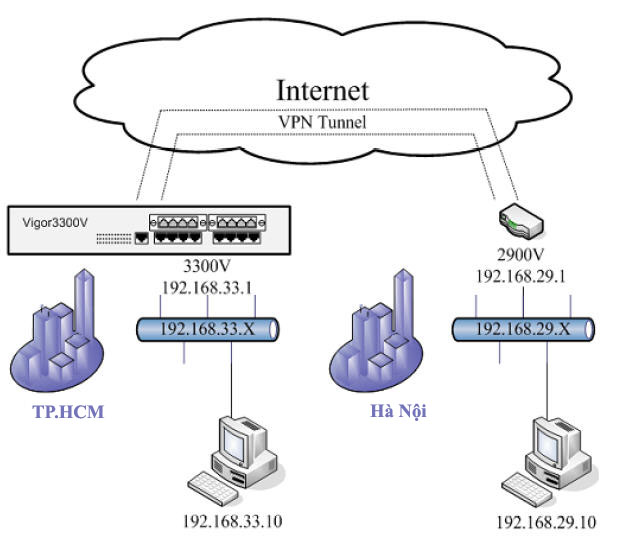
Bảng cấu hình của V3300V và V2900V
| V3300V | V2900V |
WAN IP | 220.135.240.207 | 61.31.167.135 |
LAN IP | 192.168.33.1 | 192.168.29.1 |
Internal Network | 192.168.33.x | 192.168.29.x |
Phương thức mã hóa | DES-SHA1 |
|
Preshare Key | 3300 |
|
2. Cấu hình VPN trên Vigor 3300V:
- Giả sử lớp mạng của V3300V là 192.168.33.x (cấu hình chi tiết trong phần Network >> LAN). Vào mục VPN >> IPSec >> Policy Table, chọn 1 và nhấn Edit.
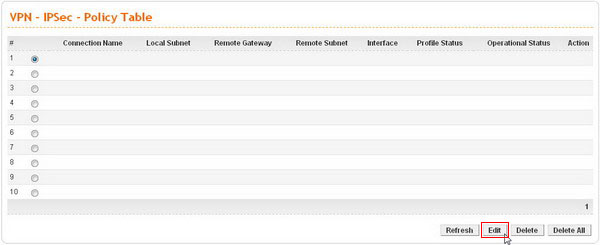
- Đầu tiên ta vào trang Default. Có 3 vùng:
* Basic:
+ Profile Status: chọn Enable để kích hoạt profile này.
+ Name: đặt tên cho profile. Để thuận tiện ta đặt tên profile là 2900V.
+ Preshared Key: nhập vào "3300" ( phải đúng key như trên V2900V).
* Local Gateway:
+ WAN Interface: Vigor 3300Vcó 4 WAN, trong ví dụ này chúng ta chọn WAN 1 để thiết lập kênh VPN.
+ Network IP / Subnet Mask: chính là lớp mạng bên trong của Vigor3300V. Nhập vào IP là 192.168.33.0 / 24 (/24 = Mask 255.255.255.0).
* Remote Gateway:
+ Security Gateway: chính là IP WAN của V2900V. Trong trường hợp này do V2900V không có IP tĩnh nên nhập là 0.0.0.0.
+ Network IP / Subnet Mask: là lớp mạng bên trong của V2900V. Nhập vào IP là 192.168.29.0 / 24 (/24 = Mask 255.255.255.0).
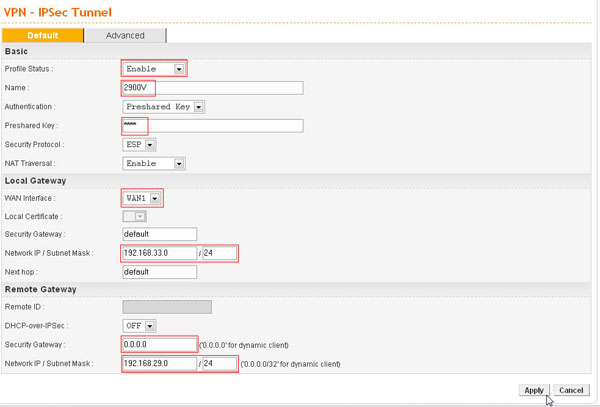
- Vào tab Advanced. Khi kết nối được thiết lập bởi V2900V, phương pháp mã hóa sẽ được dò từ V2900V. Mặc định Vigor3300V cho phép des-md5, des-sha1, 3des-md5 và 3des-sha1, cho nên không cần thay đổi. Chỉ cần nhấn vào nút Apply để hoàn thành.
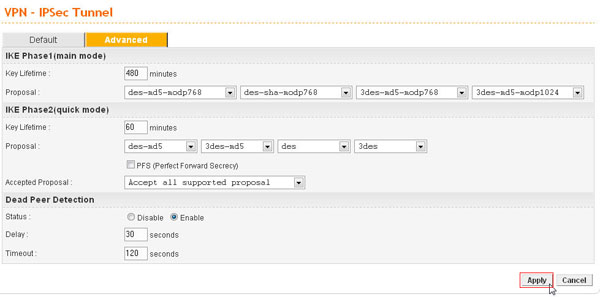
- Sau khi cấu hình xong router sẽ chuyển sang trang Policy Table. Kiểm tra lại các thông số đã cấu hình.
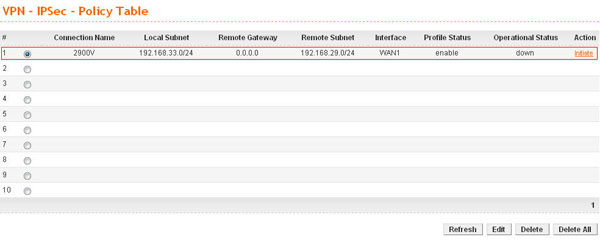
3. Cấu hình trên Vigor 2900V:
- Vào trang cấu hình router, chọn mục VPN and Remote Access Setup.
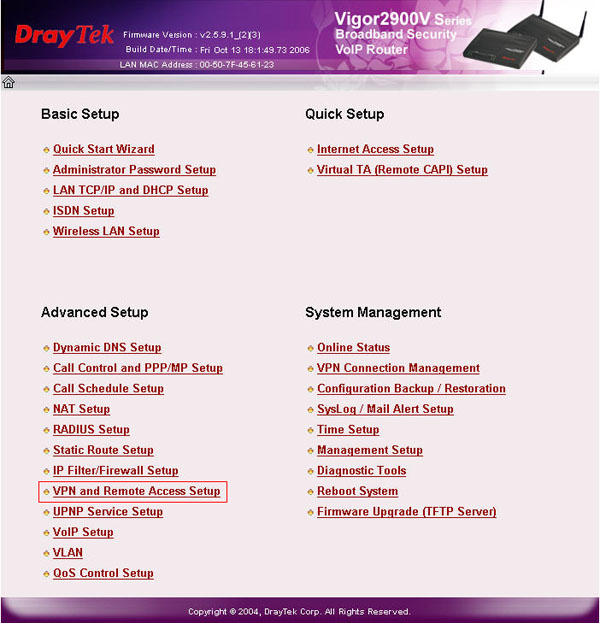
- Chọn mục LAN-to-LAN Profile Setup.
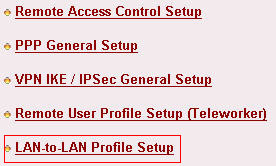
- Click vào Index 1 để cấu hình kênh VPN kết nối đến Vigor 3300V.
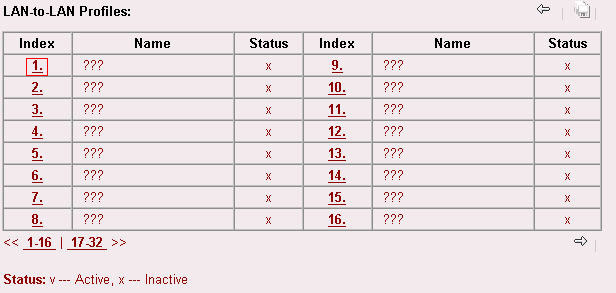
- Trang cấu hình gồm 4 phần:
* Common Settings: check vào mục Enable this profile để kích hoạt.

+ Profile Name: đặt tên cho profile. Để thuận tiện trong ví dụ này ta đặt là "3300V".
+ Call Direction: cấu hình chiều quay cho profile này. Trong ví dụ này, kết nối được thiết lập từ V2900V đến Vigor3300V, cho nên chọn Dial-Out.
+ Idle Timeout: mặc định là 300 giây. Nếu profile này kết nối vượt qua thời gian đã set, router sẽ tự ngắt.
* Dial-Out Settings:
+ Chọn IPSec Tunnel và nhập vào IP WAN của Vigor3300V trong mục Server IP/Host Name for VPN220.135.240.207.
+ Nhấn vào nút IKE Pre-Shared Key, xuất hiện 1 cửa sổ, nhập vào key "3300" (phải đúng key đã nhập trên V3300V). Nhấn Finish để hoàn thành cấu hình IKE Pre-Shared Key.
+ Click chọn High (ESP) và chọn DES with Authentication (mặc định là DES without Authentication).
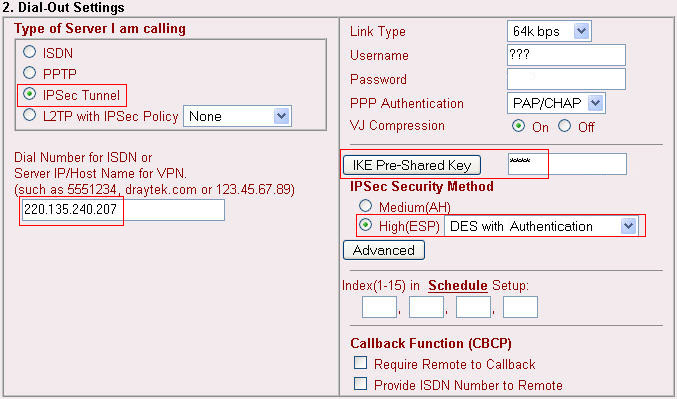
* Dial–In Settings: do V2900V cấu hình quay ra ngoài (Dial-Out) nên bạn không cần cấu hình phần này.
* TCP/IP Network Settings: trong mục Remote Network IP và Remote Network Mask nhập vào 192.168.33.0 (lớp mạng bên trong của Vigor3300V) và subnet mask 255.255.255.0. Sau đó nhấn OK để hoàn thành việc cấu hình.
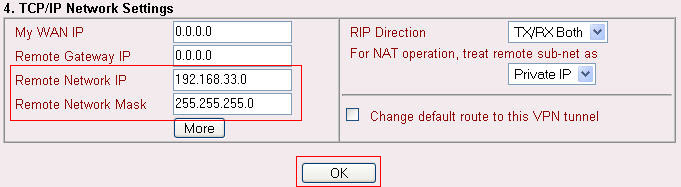
- Sau khi cấu hình xong, router sẽ trở về trang LAN-to-LAN Profile. Xác nhận lại cấu hình
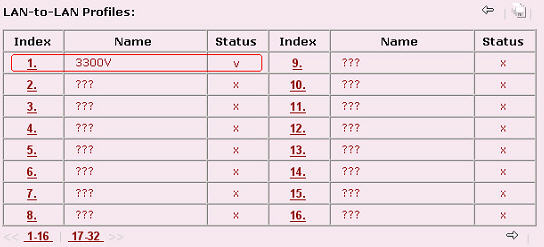
4. Thực hiện và kiểm tra kết nối VPN:
- Trở lại trang cấu hình chính của router và click vào mục VPN Connection Mangement. Trong menu Dial-out Tool,chọn (3300V) 220.135.240.207 và click vào nút Dial. V2900V sẽ thiết lập kết nối đến Vigor3300V.
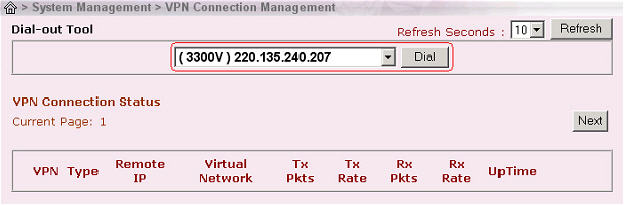
- Đợi khoảng 5 giây, bạn sẽ thấy kênh VPN được thiết lập.
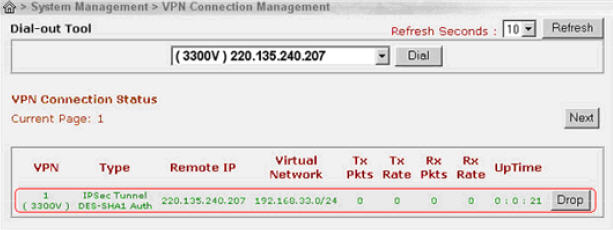
- Vào DOS đánh lệnh ping 192.168.33.1 (IP của V3300V) để kiểm tra kết nối.
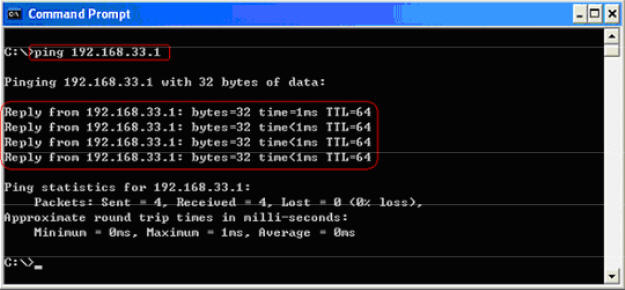
- Nếu các thông số Tx Pkts & Rx Pkts tăng có nghĩa là các gói tin đã lưu thông qua kênh VPN.

- Trong trang web cấu hình của Vigor3300V, vào mục VPN >> IPSec >> Status, bạn sẽ thấy kênh VPN được thiết lập.

- Làm tương tự, vào DOS gõ lệnh ping 192.168.29.1 để kiểm tra và nếu các thông số Tx Pkts & Rx Pkts tăng nghĩa là các gói tin đã lưu thông qua kênh VPN.
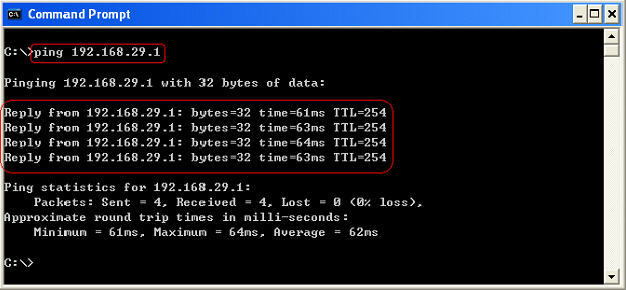
Như vậy bạn đã cấu hình xong mô hình VPN LAN-to-LAN trên giao thức bảo mật IPSec. Bây giờ từ 1 máy tính ở văn phòng tại Tp.HCM bạn có thể chia sẽ dữ liệu dễ dàng với các máy khác ở chi nhánh tại Hà Nội và ngược lại, giống như đang trong cùng mạng LAN đồng thời cũng rất an toàn, bảo mật.
Hãy liên lạc với chúng tôi để được hỗ trợ
Văn phòng TPHCM (028) 3925 3789
Chi nhánh miền Bắc (024) 3781 5089
Chi nhánh miền Trung (0236) 367 9515
Hotline Hỗ trợ Kỹ thuật: 1900.633.641








